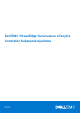Setup Guide
Table Of Contents
iDRAC Servis Modülü
iDRAC Servis modülünü iDRAC Express veya iDRAC Enterprise kullanarak yükleyebilirsiniz.
iDRAC Servis Modülünü iDRAC Express'ten Yükleme
1. iDRAC Ayarları sayfasında, iDRAC Servis Modülü Kurulumu sayfasını seçin, Servis Modülünü Yükle'ye tıklayın.
Servis Modülü yükleyicisi ana işletim sistemi tarafından kullanılabilir ve iDRAC'ta bir görev oluşturulur.
2. Servis Modülü yükleyici dosyasını bulmak için sunucuda uzaktan ya da yerel olarak oturum açın.
3. Aygıt listenizde "SMINST" olarak etiketlenmiş takılı birimi bulun ve uygun komut dosyasını çalıştırın:
● Windows'da komut istemini açın ve ISM-Win.bat toplu iş dosyasını çalıştırın.
● Linux'ta kabuk istemini açın ve ISM-Lx.sh komut dosyasını çalıştırın.
4. Yüklemeyi tamamlamak için ekrandaki yönergeleri izleyin.
Yükleme işlemi tamamlandıktan sonra iDRAC, Servis Modülünü ‘Yüklü’ olarak görüntüler ve yükleme tarihini gösterir.
NOT: Servis Modülü yükleyicisi, ana işletim sisteminde 30 dakika süreyle kullanılabilir olacaktır. Yükleme işlemini 30 dakika içinde
başlatmazsanız, Servis Modülü yükleme işlemini yeniden başlatmanız gerekir.
iDRAC Servis Modülünü iDRAC Enterprise ya da Datacenter'dan Yükleme
1. SupportAssist Kayıt sihirbazında İleri'ye tıklayın.
2. iDRAC Servis Modülü Kurulumu sayfasında, Servis Modülünü Yükle'ye tıklayın.
3. Sanal Konsolu Başlat > Güvenlik uyarısına devam et seçeneğine tıklayın.
4. Servis Modülü yükleyici dosyasını bulmak için sunucuda uzaktan ya da yerel olarak oturum açın.
NOT:
Yükleyici, ana işletim sisteminde 30 dakika süreyle kullanılabilir olacaktır. Yükleme işlemini 30 dakika içinde başlatmazsanız,
işlemi yeniden başlatmanız gerekir.
5. Aygıt listenizde SMINST olarak etiketlenmiş takılı birimi bulun ve uygun komut dosyasını çalıştırın:
● Windows'da komut istemini açın ve ISM-Win.bat toplu dosyayı çalıştırın.
● Linux'ta kabuk istemini açın ve ISM-Lx.sh komut dosyasını çalıştırın.
6. Yüklemeyi tamamlamak için ekrandaki yönergeleri izleyin.
iDRAC Servis Modülü Kurulumu sayfasında, yükleme işlemi tamamlandıktan sonra Servis Modülünü Yükle düğmesi devre dışı
bırakılır ve Servis Modülü durumu Çalışıyor olarak görüntülenir.
NOT: Yükleme işlemi tamamlandıktan sonra, Servis Modülü yükleyici dosyası, ana işletim sisteminden silinir.
OpenManage Sistem Yönetimi ISO'su
OpenManage Sistem Yönetimi ISO'su, Sistem Yönetimi Araçları ve Belgeleri DVD'sinde (isteğe bağlı) bulunur.
ISO'yu indirmek için, https://www.dell.com/support adresine gidin ve arama kutusuna OpenManage DVD yazın.
NOT:
OpenManage Sistem Yönetimi ISO'su ve kurulum yönergeleri hakkında bilgi için https://www.dell.com/openmanagemanuals
adresindeki Sistem Yönetimi Araçları ve Belgeleri Kurulum Kılavuzu ve Sunucu Yöneticisi Kurulum Kılavuzu'na bakın ve OpenManage
Sunucu Yöneticisi'ne tıklayın.
İlgili Dell ürünleri
● Yaşam Döngüsü Denetleyicili Tümleşik Dell Uzaktan Erişim Denetleyicisi
İlgili belgeler için şuraya gidin: https://www.dell.com/idracmanuals.
● OpenManage Sunucu Yöneticisi (OMSA)/OpenManage Depolama Hizmetleri (OMSS)
İlgili belgeler için şuraya gidin: https://www.dell.com/openmanagemanuals.
● İsteğe Bağlı iDRAC Quick Sync 2 Modülü ile OpenManage Mobile Uygulaması
İlgili belgeler için şuraya gidin: https://www.dell.com/openmanagemanuals.
3